Cookies worden door websites gebruikt om informatie over u op uw eigen computer op te slaan. Elke keer dat de browser een pagina of ander document opvraagt, bevat het verzoek ook de inhoud van dit tijdelijke bestand uit de browseropslag. Natuurlijk kunt u ook de inhoud van cookies bekijken, deze functie is aanwezig in elke populaire browser.

instructies:
Stap 1
Open in de Opera-browser het hoofdmenu, ga naar het gedeelte "Instellingen" en selecteer de regel "Algemene instellingen …". Of u kunt gewoon op de sneltoetsen CTRL + F12 drukken. Dit opent het browserinstellingenvenster, waar u op het tabblad "Geavanceerd" op het gedeelte "Cookies" in het linkerdeelvenster moet klikken. Daarin moet u op de knop "Cookies beheren" klikken.
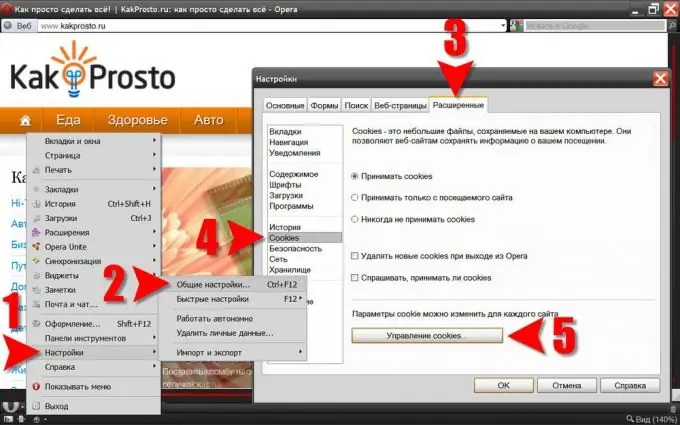
Stap 2
Druk op de knop "Wijzigen" nadat u het zoekvak hebt gebruikt of gewoon door de lijst bladert om het gewenste item te vinden. Deze knop opent een formulier voor het bekijken en wijzigen van de inhoud van het record.
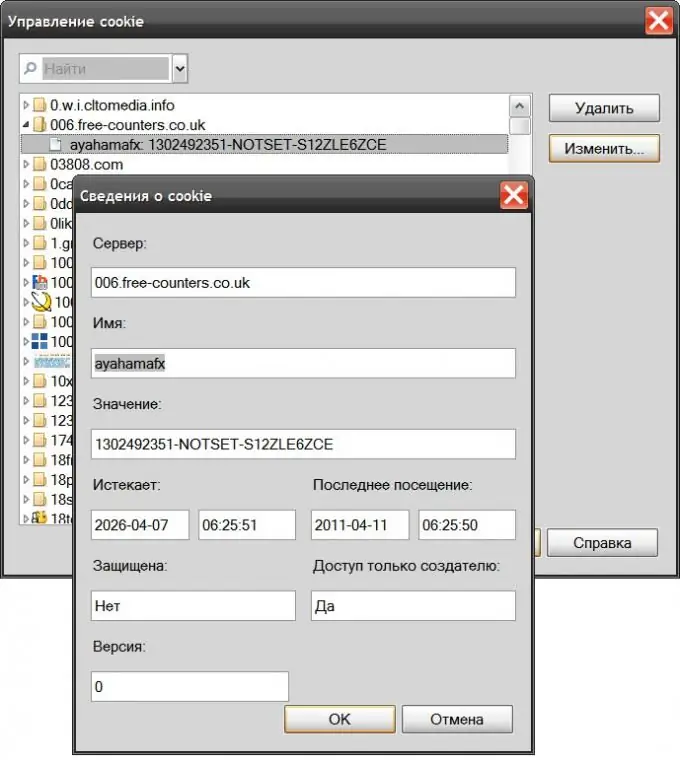
Stap 3
Open in Mozilla FireFox het gedeelte Extra van het menu en selecteer Opties. In het instellingenvenster moet u naar het tabblad "Privacy" gaan, daar de knop vinden met het label "Cookies weergeven …" en erop klikken om toegang te krijgen tot de lijst met cookies die door de browser zijn opgeslagen. Hier kunnen ze worden gezocht en bekeken.

Stap 4
Vouw in Internet Explorer het gedeelte Extra van het menu uit en selecteer Internetopties. Ga in het venster Eigenschappen naar het tabblad Algemeen en klik op de knop Opties in het gedeelte Browsegeschiedenis. Op deze manier opent u een ander venster ("Instellingen tijdelijke bestanden"), waarin u op de knop "Bestanden weergeven" moet klikken.
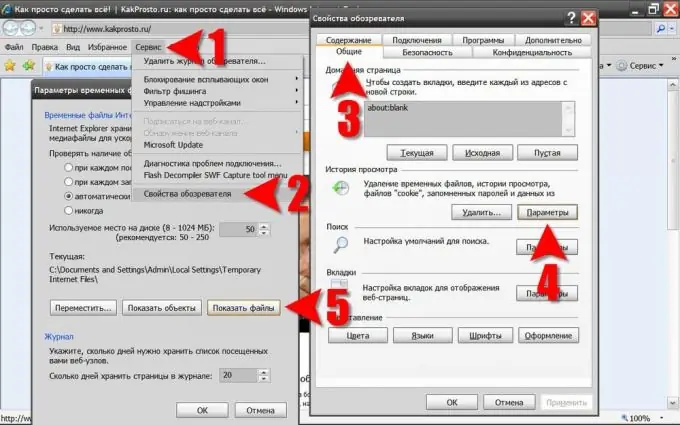
Stap 5
Klik op de kolomkop "Naam" in de geopende inhoudslijst van de opslagmap voor tijdelijke bestanden van Internet Explorer - op deze manier kunt u alle cookiebestanden in één blok groeperen in een gemeenschappelijke hoop heterogene bestanden. Hier kunt u het betreffende bestand vinden en openen in standaard Kladblok om het te bekijken of te bewerken.
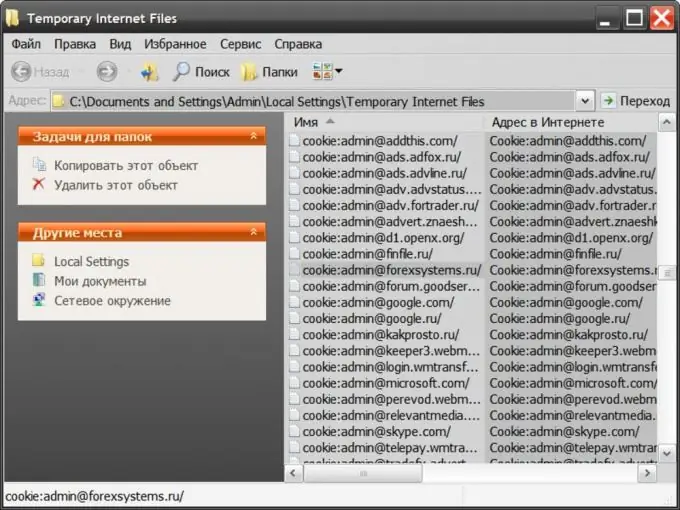
Stap 6
Klik in Google Chrome op het moersleutelpictogram in de rechterbovenhoek van het venster en selecteer de regel "Opties" in het menu. De browser opent de pagina Instellingen en u klikt op de koppeling Geavanceerd in het linkerdeelvenster en op de pagina Geavanceerde instellingen klikt u op de knop Instellingen voor inhoud. Dit is niet de laatste pagina op het pad naar cookies die door deze browser worden opgeslagen.
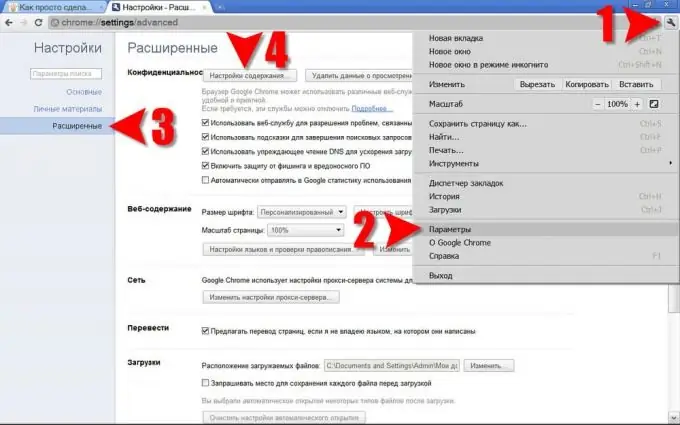
Stap 7
Klik op de knop Alle cookies en sitegegevens op de volgende pagina en u hebt eindelijk toegang tot de cookielijst.
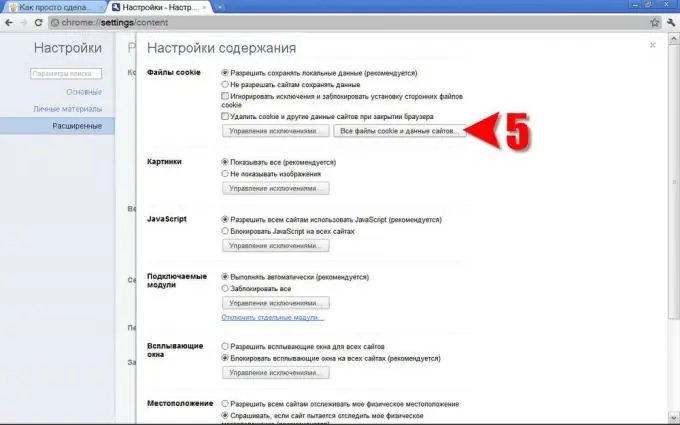
Stap 8
Google Chrome biedt de mogelijkheid om cookies te zoeken, bekijken en verwijderen.
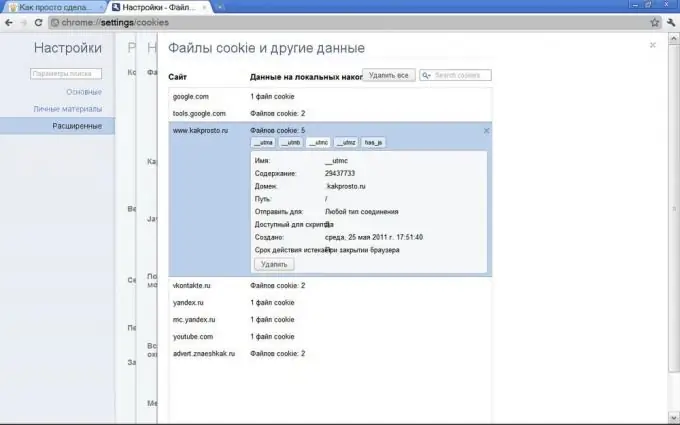
Stap 9
Klik in de Safari-browser op het tandwielpictogram in de rechterbovenhoek en selecteer de regel "Voorkeuren …". In het venster voor het wijzigen van de instellingen moet u naar het tabblad "Beveiliging" gaan om daar op de knop "Cookies weergeven" te klikken. Safari biedt alleen zoek- en verwijdercookies, de inhoud van deze tijdelijke bestanden is hier slechts gedeeltelijk te zien.






